Comment lancer des applications instantanément avec Wox sous Windows

Découvrez comment utiliser Wox pour lancer vos applications, exécuter des commandes et plus encore, instantanément.
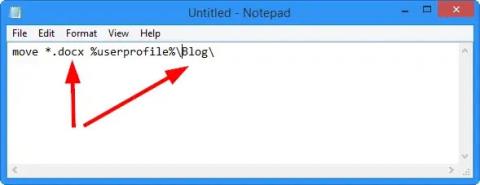
Le déplacement de fichiers, en particulier en grand nombre, peut prendre beaucoup de temps sous Windows. Si vous avez des images mélangées à des fichiers vidéo ou des documents stockés dans le mauvais dossier, devoir les déplacer au bon endroit peut être fastidieux. Il existe un moyen de déplacer des fichiers en masse lorsque cela est nécessaire, en utilisant des fichiers batch. Avec la commande suivante, vous pouvez facilement déplacer des fichiers par type d'un dossier à un autre.
Comment déplacer des fichiers à l'aide d'un fichier batch
Voyons comment déplacer des fichiers avec un fichier batch. C'est la commande dont vous aurez besoin pour que le fichier batch fonctionne correctement sous Windows.
move *.filetype %userprofile%\folderLe type de fichier et le dossier devront être modifiés en fonction du type de fichiers que vous souhaitez déplacer et de l'endroit où vous souhaitez les déplacer. L'article examinera cela de plus près à travers quelques exemples.
1. Ouvrez le Bloc-notes.
2. Copiez et collez la commande ci-dessus dans un nouveau document.
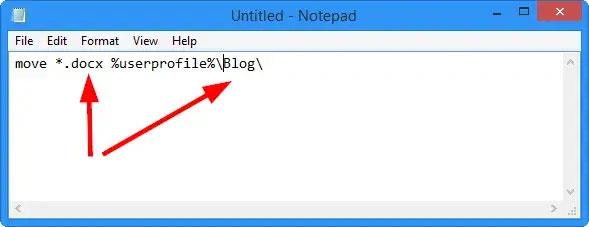
Copiez et collez la commande dans le Bloc-notes
3. Modifiez le type de fichier et le dossier selon le type de fichiers que vous souhaitez déplacer et l'endroit où vous souhaitez qu'ils soient placés. Assurez-vous de remplacer le profil utilisateur par votre nom d'utilisateur sur PC.
Dans cet exemple, l'auteur déplacera tous les fichiers .DOCX vers le dossier Blog .
4. Maintenant, cliquez sur Fichier et sélectionnez Enregistrer sous .
5. Cliquez sur Nom du fichier : en bas et remplacez-le par Tous les types.
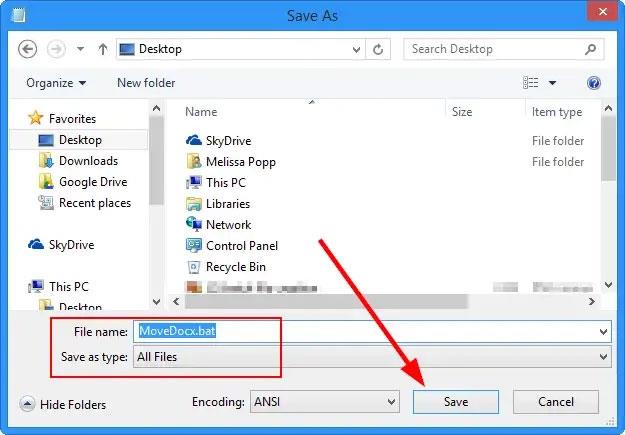
Cliquez sur Nom du fichier : en bas et remplacez-le par Tous les types
6. Enregistrez le fichier comme vous le souhaitez, mais assurez-vous d'utiliser l'extension .BAT pour enregistrer le fichier en tant que fichier batch pour une utilisation ultérieure.
Vous pouvez déplacer le fichier batch comme bon vous semble. Où que vous déposiez le fichier, ce sera le dossier à partir duquel il déplacera les fichiers. Cela signifie que si vous enregistrez le fichier de commandes sur le bureau et exécutez le fichier de commandes, il déplacera tous les fichiers correspondant à la description du type de fichier vers le dossier de votre choix. Cela signifie qu'il vous suffit de modifier le fichier de commandes chaque fois que vous souhaitez déplacer le fichier vers un autre dossier.
Quelques notes lors de l'utilisation de fichiers batch pour déplacer des fichiers
Il est important de noter que cette commande de fichier batch ne fonctionnera pas si le dossier n'existe pas sur le PC. Il ne créera pas de dossier, vous devez donc vous assurer de créer le dossier avant d'exécuter le fichier batch ou d'utiliser un dossier existant sur votre PC.
Vous pouvez également exécuter plusieurs commandes de déplacement dans un fichier batch, comme ceci :
move *.docx %userprofile%\blog
move *.png %userprofile%\blog\pictures
move *.mp4 %userprofile%\blog\videosIl vous suffit d'ajouter plusieurs commandes de déplacement au fichier batch, de placer le fichier là où vous souhaitez le déplacer et de cliquer sur le fichier pour commencer à le déplacer vers d'autres dossiers de votre PC.
Chaque fois que des modifications sont nécessaires, vous pouvez ouvrir le fichier de commandes, le modifier si nécessaire et l'exécuter pour effectuer le travail. Cela permet aux PC Windows de déplacer plus facilement des fichiers sans avoir à le faire un par un ni à trouver un programme pour le faire.
Les fichiers batch sont un utilitaire Windows utile auquel la plupart des utilisateurs ne touchent même jamais. Avec des astuces comme celles-ci, vous pouvez facilement prendre des tâches courantes dans Windows et les rendre plus faciles à réaliser, comme déplacer des fichiers d'un dossier à un autre.
Découvrez comment utiliser Wox pour lancer vos applications, exécuter des commandes et plus encore, instantanément.
Découvrez comment créer un cercle jaune autour du pointeur de la souris pour le mettre en surbrillance sur Windows 10. Suivez ces étapes faciles pour améliorer votre expérience utilisateur.
Découvrez pourquoi l
Sous Windows 11, configurez facilement des raccourcis pour accéder rapidement à des dossiers spéciaux dans votre menu Démarrer.
Découvrez comment résoudre l
Découvrez comment utiliser un disque dur externe avec un Chromebook pour transférer et stocker vos fichiers en toute sécurité. Suivez nos étapes pour un usage optimal.
Dans ce guide, vous apprendrez les étapes pour toujours utiliser une adresse MAC aléatoire pour votre adaptateur WiFi sous Windows 10. Optimisez votre sécurité en ligne!
Découvrez comment désinstaller Internet Explorer 11 sur Windows 10 pour optimiser l'espace de votre disque dur.
Découvrez comment utiliser Smart Defrag, un logiciel de défragmentation de disque dur gratuit et efficace, pour améliorer les performances de votre ordinateur.
Le moyen le plus simple de déverrouiller du contenu et de protéger tous les appareils avec un VPN crypté est de partager la connexion VPN via un point d








